Jak obnovit zapomenuté heslo v systému Windows 10

To všechno jsme udělali dříve. Posadíte se, abyste se přihlásili do počítače se systémem Windows, zadejte, co si myslíte, že je heslo, a bang, uvědomíte si, že jste zapomněli, co to bylo! Rozbíjíte se, abyste vyzkoušeli různé kombinace písmen a čísel, abyste zjistili, co se hodí, ale nic nefunguje. Co děláte nyní?
Naštěstí proces obnovení hesla v systému Windows 10 je podobný tomu, jaký byl v systému Windows 8 a výše, ačkoli s několika mírnými vylepšeními. Zde je návod, jak můžete obnovit jak přihlašovací údaje Microsoft Live 10, tak pověření pro všechny ostatní uživatele registrovaných na místním počítači.
Použijte Nástroj pro obnovení hesla pro účty Microsoft Live
První (a nejzřejmější) řešení k dispozici od počátku, je použití standardní funkce obnovení hesla, která je k dispozici na webových stránkách společnosti Microsoft pro obnovení hesla. Najdete zde tři možnosti a v tomto konkrétním případě budete chtít postupovat podle volby "Zapomněl jsem heslo", pokud se pokoušíte obnovit všechny účty spojené s vaší online identitou. Projděte si tyto kroky, uvítá vás obecně známý proces obnovy, který většina významných společností použije při pokusu o ověření, že jste opravdu ten, o němž říkáte, že jste. Pokud jste zaregistrovali externí e-mail nebo číslo mobilního telefonu s vaším účtem, můžete obdržet kód, který otevře váš účet bez dalších potíží.
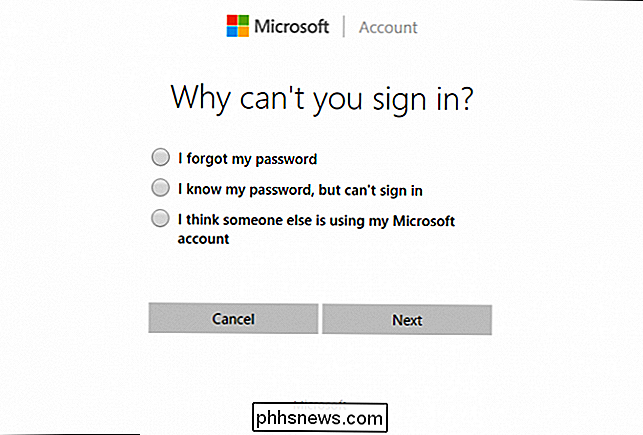
Vytvořit nového uživatele pro uložení souborů účtu
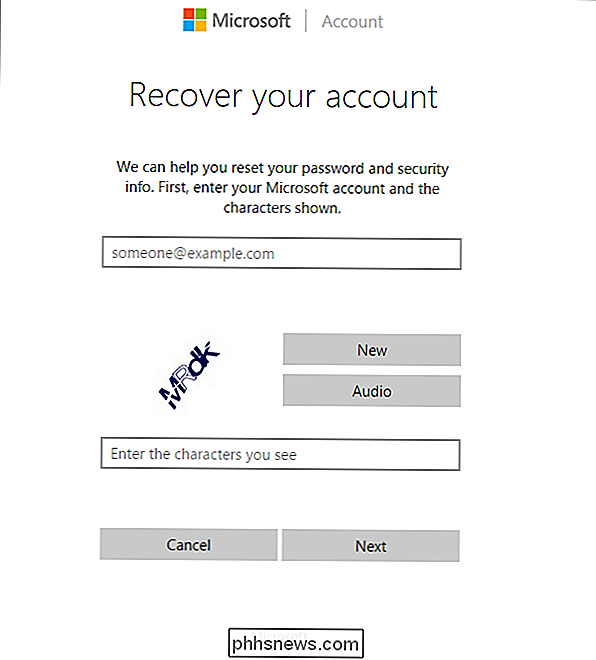
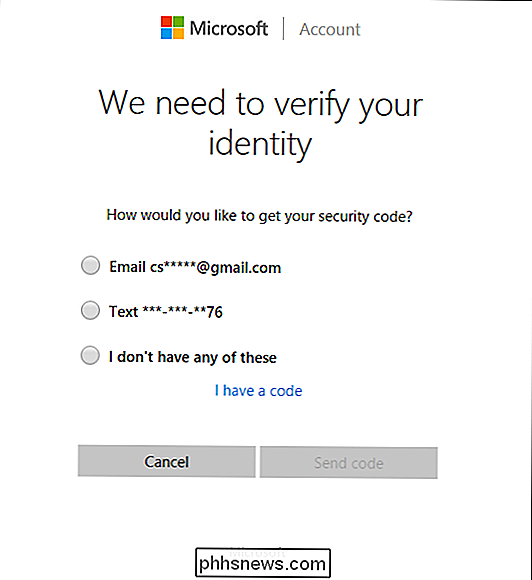
Pokud žádný z těchto (
)>
Jak spláchnout vaše zapomenuté heslo Windows Za prvé, spusťte zaváděcím systémem instalace systému Windows 10 do nastavení změnou pořadí zavádění v systému BIOS, abyste měli prioritu s diskem CD nebo místo toho použijte ISO jako spouštěcí disketu.
Jakmile začne instalace, stiskněte klávesy Shift + F10. vyvolat příkazový řádek. Odtud použijeme příkazový řádek, který nahradí správce nástrojů na přihlašovací obrazovce příkazem cmd.exe s následujícími příkazy:
přesun
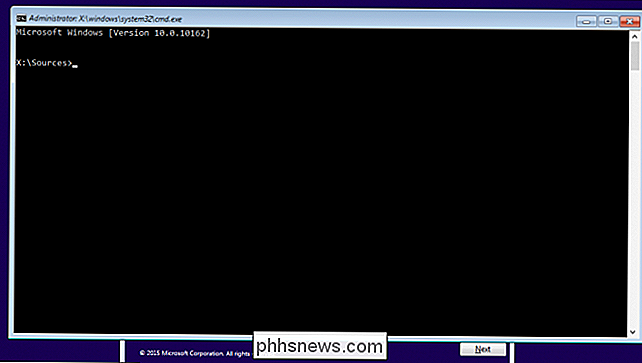
d
: windows > cmd
> exe Jakmile to bude hotovo, použijte příkaz "wpeutil restart" pro restartování počítače. Po návratu na přihlašovací obrazovku klikněte na Správce nástrojů. Pokud se vše udělalo správně, mělo by se zobrazit spuštění programu cmd.exe jako obrázek níže. Toto je výzva, kterou použijete pro vytvoření nového administrátora z přihlašovací obrazovky. Zadejte následující příkazy, které nahrazují název, který chcete přiřadit novému účtu (bez karotky). net uživatel < uživatelské jméno > přidat net administrátoři
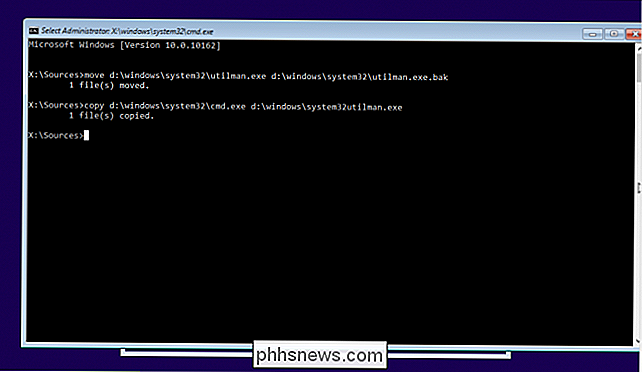
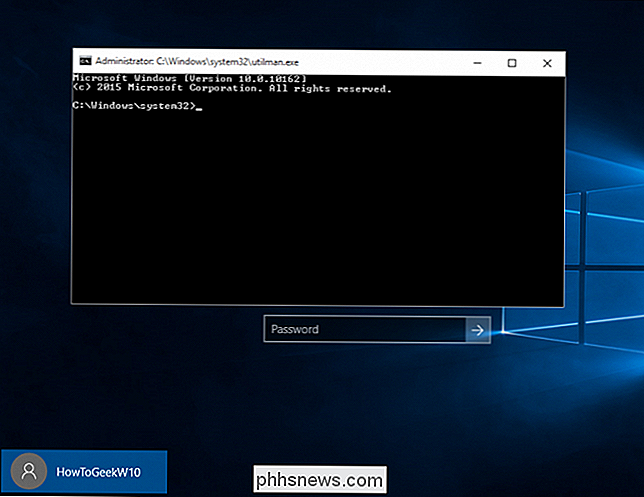
uživatelské jméno
by měl vidět svého nového uživatele na přihlašovací obrazovce. Klikněte sem a zadejte novou plochu. Na ploše klikněte pravým tlačítkem myši na nabídku Start v levém dolním rohu a vyberte možnost Správa počítače. Přejděte na položku Místní uživatelé a skupiny, přejděte dolů na příslušný účet a klepněte pravým tlačítkem myši. Zvolte možnost "Nastavit heslo" a zvolte novou sadu pověření pro obnovení přístupu k uzamčenému účtu! Je třeba poznamenat, že tato metoda bude fungovat pouze pro úplné obnovení účtů, které jsou určeny k místnímu přihlášení. Pokud potřebujete získat zpět své heslo k účtu Microsoft Live, musíte ho načíst prostřednictvím výše uvedených formulářů online. To znamená, že pokud služba pro obnovu online nefunguje, budete mít stále přístup ke všem důležité soubory nebo složky, které mohly být v daném účtu uzamčeny, přejděte do složky C: Users a klikněte na jeho přidruženou složku. Když vše ostatní selže: Zavolejte společnosti Microsoft Pokud proces automatického obnovení na webu společnosti Microsoft nevede k obnovení účtu pouze pro živé uživatele, můžete se podívat na volání zástupce společnosti.
Při volání Přímo v centru nápovědy TechNet, budete zpočátku pozváni se stejnými bezpečnostními otázkami, které jste vyplnili při vytváření účtu. Pokud nemůžete tyto odpovědi odpovědět, zástupce vás odveze do jiného týmu, který bude používat celou řadu ověřovacích technik, které se pohybují od požadavku na podrobné informace o tom, proč byl účet používán, abyste měli seznam konkrétních jmen, které by mohly Pokud můžete odpovědět na dvě z nich správně, zástupce vám zašle dočasný kód pro odemčení, který pak můžete použít k přihlášení k vašemu účtu Live Preventivní kroky Samozřejmě, všechny tyto kroky jsou nutné pouze tehdy, pokud jste již předtím nepostupovali podle mnoha různých pokynů k vytvoření záložního disku pro obnovení hesla, a to buď z výchozího programu Windows, nebo pomocí nástroje pro záchranu založeného na Ubuntu nainstalovaného na disku CD nebo USB thumbstick SOUVISEJÍCÍ: Vytvoření a použití hesla Reset Disk nebo USB V systému Windows 8 nebo 10 Za druhé můžete také podívat na využití nové funkce Windows PIN, která umožní Chcete-li namísto toho ovázat kód PIN na svůj účet, o f standardní alfanumerické heslo. Možnost přidání kódu PIN naleznete buď v počátečním nastavení, nebo v části "Účty" ve složce Nastavení systému Windows 10. Tímto způsobem, ať už je to váš přístupový kód k debetní kartě nebo jen vaše štěstí, budete mít jen několik jednoduchých úhozů, které si zapamatujete, místo komplikované kombinace slov a písmen, které mohou být obtížně sledovatelné mezi desítkami různých přihlášení, které máte v každé z vašich samostatných zařízení.
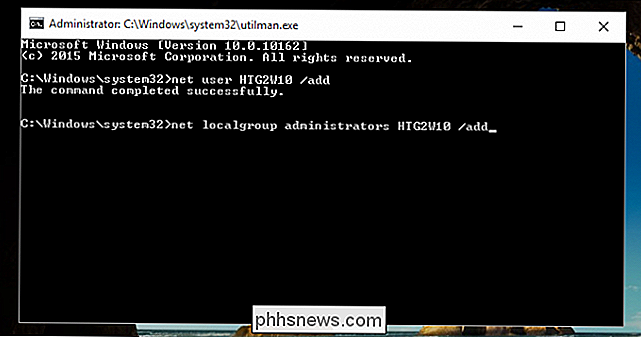
Ztráta nebo zapomenutí vašeho hesla může být frustrovaný zážitek, ale díky těmto řešením, trikům a tipům to nemusí znamenat konec vašeho účtu, jak ho znáte!
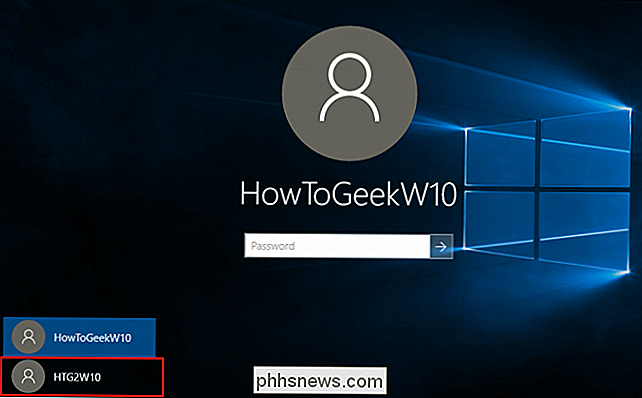
Kredity obrázku: Pixabay
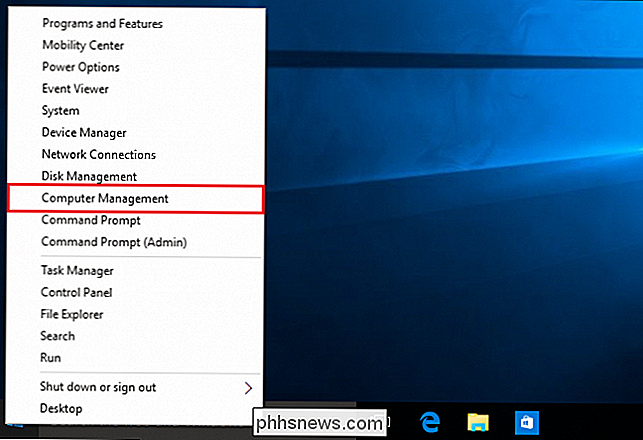

Jak tisknout nebo uložit seznam adresáře do souboru v systému Windows
Někdy můžete chtít vytisknout nebo uložit seznam souborů v adresáři. Systém Windows neobsahuje jednoduchý způsob, jak to provést z jeho rozhraní, ale není to příliš těžké. Tisk seznamu adresářů pravděpodobně není něco, co budete muset dělat často, ale občas to může být užitečné. Možná chcete jen rychlý seznam pro porovnání s jiným adresářem.

Jak se zastavit Nejdůležitější události ze strany Pestering vás s nesouvisejícími oznámeními
Sociální sítě se vždy snaží dostat vás k "angažovat" více s jejich služby a nedávno, Twitter představil nový trik: upozornění. Nejdůležitější jsou teoreticky obsah, který si Twitter myslí, že budete chtít vidět kvůli nějakému tajnému algoritmu. Pokud pár lidí, které sledujete, sdílí stejný odkaz nebo máte konverzace, můžete dostat upozornění, jako je ten níže, o kterém jste o tom informovali - i když jste s touto zprávou neměli žádné interakce.



